Как вернуть аудио в вк. Как вернуть Аудиозаписи после обновления приложения Вконтакте для iPhone
Привет, ребята! Сегодня я расскажу вам о том, как вернуть старую версию приложения Вконтакте для вашего ios устройства, будь то iphone или ipad. Наверняка, многие из вас сокрушались по поводу того, что обновили приложение, а создатели из него удалили весь раздел аудио. Но благодаря любимому многими порталу 4pda.ru я нашел выход, как откатиться назад! Итак, поехали!
1. Скачиваем и устанавливаем программу "Charles" на компьютер. На оф. сайте есть версии для Windows, OS X и Linux. И открываем установленную программу.
2. Удаляем из вашего устройства приложение Вк.
3. Находим в App Store (в программе iTunes) приложение Вк.
3. Загружаем приложение в iTunes, а в Charles в разделе Structure находим активность вида "buy.itunes.apple.com", выбираем эту строчку и вызываем контекстное меню правой кнопкой мышки, далее включаем пункт "Enable SSL Proxying" (ставим галочку).
4. Останавливаем загрузку приложения в магазине, а затем удаляем приложение из списка загрузок в iTunes.
5. Находим приложение Вк в iTunes и вновь запускаем и останавливаем загрузку.
6. В Charles раскрываем новую активность вида "buy.itunes.apple.com". В ней должно появиться несколько новых вложений. Выбираем пункт "buyProduct" и по щелкаем по нему правой кнопкой мыши, а затем выбрираем пункт "Edit".
7. В открывшемся окне переходим в раздел «Text», где находим строку: <кей>appExtVrsId<кей>
Под ней в теге <стринг> будет указана текущая версия приложения. Для установки "старой" версии необходимо вставить между тегами номер более ранней версии приложения и нажать на клавишу "Excute".
Идентификаторы всех версий VK App:
15374835 1.3.1
16081086 1.4
21292670 1.4.1
44562651 1.4.2
166062632 2.0
321963319 2.1
674562725 2.2
811972181 2.2.1
812731878 2.3
813697783 2.3.1
813662985 2.3.2
813678592 2.3.3
813843326 2.3.4
814087884 2.4
813923686 2.4.1
Выбираем код, копируем в буфер и вставляем, как выше было сказано между тегов <стринг>
Лично я себе поставил версию 2.1 и полностью доволен.
8. Нажимаем правой кнопкой мыши на последнюю запись "buyProduct" в списке под активностью "buy.itunes.apple.com" и выбрать пункт "Breakpoints" (ставим галочку).
9. Снова находим в iTunes приложение Вк и запускаем его скачивание.
10. Возвращаемся в Charles, выбираем активность «buy.itunes.apple.com», переключаемся на вкладку "Breakpoints", а в правой части окна переключаемся на Edit Request –> XML Text.
В поле <стринг>XXX вставляем из буфера код, скопированный на шаге 7. Нажимаем кнопку Execute. На странице подтверждения, если спросит, еще раз нажать «Execute».
Красный квадрат на "text" - это опечатка, вам нужно открыть вкладку правее - "XML Text".
Осталось дождаться пока iTunes скачает нужную вам версию Вк, а затем устанавливаем её, синхронизируя ваше Яблоко с Тунцом.
Видеоинструкция на иностранном языке, но мне она мало чем помогла.
Оригинал способа взят
Сегодня я решил опубликовать довольно интересную справку, которая должна решить проблему с музыкой в последней версии приложения ВКонтакте для iOS. Это будет полезно большинству пользователей, в особенности меломанам. Наверняка многие заметили, что в приложении VK App 2.2 исчез пункт «мои аудиозаписи», что на первый взгляд делает невозможным вход в этот раздел, а потому послушать свои аудиозаписи пользователи больше не могут. Однако умные люди нашли решение этой проблемы.
Для начала разберёмся, почему пропали аудиозаписи. Дело в том, что значительная часть музыки в социальной сети ВКонтакте нелегальна, то есть выложена пользователями с нарушением авторских прав. Политика магазина AppStore, в котором размещается приложение VK App, запрещает публикацию приложений, предоставляющих доступ к нелегальному контенту. Администрация ВКонтакте заверила, что данная проблема решается, но взглянем правде в глаза: пока музыка во ВКонтакте полностью не легализуется, проблему решить вряд ли когда-либо удастся. Поэтому, чтобы не терять приложение из AppStore и не лишать миллионов пользователей возможности установить приложение для iOS или обновить его для исправления багов и получения новых возможностей, было принято решение временно отключить музыкальный раздел.
Однако, раздел не был полностью отключён. Пропала лишь ссылка «Мои аудиозаписи» из главного меню, но сам раздел всё ещё доступен в приложении. Для доступа к нему нужно лишь сделать специальную закладку через настольную версию ВКонтакте, через которую мы будем заходить в раздел аудиозаписей. Давайте поподробнее. Итак.
Инструкция: как вернуть раздел аудиозаписей в приложении VK App 2.2 для iOS
После выполнения этой простой последовательности действий, у вас появится вполне работоспособная ссылка на раздел со своими аудиозаписями.


Для доступа к музыке через мобильное приложение для iOS нужно также перейти в раздел закладок на вкладку «Ссылки» и перейти по нашей ссылке, которую мы добавили чуть раньше. Готово! Мы попали в раздел аудиозаписей через приложение VK App для iOS! Удачного прослушивания, меломаны!
Ставилась задача: Преобразовать плохую аудиозапись с диктофона в текст на бумаге.
Первая часть.
Установив аудио редактор правим фонограмму.
С помощью редактора удалось улучшить аудиозапись до разборчивого состояния.
Использовался «эффекты»
- «компрессор
» без галочки «компрессия по пикам
»
Можно безболезненно повторять эту процедуру до четырех раз без потери качества сигнала.
Тонкие настройки рассматривать не будем. Это объёмный сложный раздел, требующий вдумчивого подхода и многих часов работы.
Можно поступить проще, усилив сигнал на 20 дб. Больше не советую, т.к. появятся искажения на ограничениях пиков. Компрессия дает лучший результат.
Порядок работы с аудио редактором:
В меню «Файл» - «импортировать» - «звуковой файл»
из открывшегося окна загружается ваша аудиозапись.
Предпочтительно работать с несжатыми .
WAV
файлами но, к сожалению, простые диктофоны в таком формате файлы не пишут и сразу сжимают в .
MP3
, что ведет к большой потере информации.
В окне аудио редактора сразу появится осциллограмма фонограммы.
Наведя мышку на интересующий участок, нажмите левую кнопку и проведите, не отпуская вправо или влево.
Выделится участок фонограммы, который вы можете прослушивать нажатием клавиши «пробел».
Подведя мышку к краю отмеченного участка, увидите указующий перст
, с помощью которого можно раздвинуть участок просмотра.
Увеличивая или уменьшая масштаб записи можно визуально выделять и редактировать интересующий фрагмент.
Задействованы все привычные сочетания клавиш, как в текстовом редакторе.
Для работы с полной фонограммой имеются большие кнопки вверху. А внизу в окошечках показаны счетчики начала и конца фрагмента в секундах. Их можно править вручную.
Можно сделать копию фонограммы и мучить её в новом окне. Так даже лучше.
Можно в том же окне создать новый трек, поместив туда дубль, который предстоит улучшать.
«Дорожки»- «создать» - «монофонические дорожки»
Полезно дополнительно «дорожки» - «создать» - «дорожка пометок»
, где помечается выделяемый для работы участок фонограммы,
Проигрывать варианты редактируемых дорожек, сравнивать качество звучания.
Не забыв перед этим в левой части окна дорожки нажать на «тихо»
и прослушивать только «соло»
интересующей дорожки.
Думаю, вам понравится эта фишка.
Дорожку можно свернуть, убрать, удалить.
Если редактирование закончено и всё устраивает, тогда сохраняем результат
«файл» - “
Export
select
audio”
сохранить в формате.WAV
Для сохранения в.MP3 нужно прикрутить специальный плагин. Думаю, нет смысла.
Вторая часть.
Пишем аудио на бумагу.
Облом - с!
С микрофона пишет, а из файла толком не работает.
Причина: Война гигантов.
Корректное распознавание только из файлов.HTML5, да и то очень криво.
Потратил весь день и оставил эту затею.
Отрицательный результат тоже результат.
Кто-то, прочитав статью, сэкономит время.
В довершение, маленький
После установки последней версии приложения «ВКонтакте» для iOS пользователи заметили, что пропала функция воспроизведения музыки. Это также подтверждают данные в описании обновления.
Вконтакте
ВНИМАНИЕ
15 сентября 2016 года пользователи массово стали сообщать об исчезновении музыки в разделе Аудиозаписи. По всей видимости, это временная неполадка на серверах компании. В ближайшие часы Аудизаписи будут восстановлены.
Следовательно, пользователи обновившие программу после 11 февраля не смогут прослушивать аудиозаписи. Хотя разработчики все же оставили лазейку для получения доступа к музыкальным трекам. Причем могут быть доступны как записи со своей страницы, так и со всей базы социальной сети.
Для того чтобы получить доступ к аудиозаписям необходимо в строке поиска ввести «vk.com/audio» и затем нажать на «Открыть ссылку
». Однако данный способ не работает на официальном клиенте для iPad.
Можно поступить иначе. Разместив на своей стене ссылку m.vk.com/audio , Вы так же получите доступ к аудиозаписям.
Насколько известно, причиной исключения функции воспроизведения музыки в клиенте является требование компании Apple. В случае его невыполнения приложение могло быть удалено из App Store.
Пресс-секретарь соцсети Георгий Лобушкин выразил сожаление по поводу того, что вместе с нелегальным контентом заблокирован и тот, который исполнители сами публиковали на сайте «ВКонтакте»
. Клиент соцсети для iPhone и iPad уже из магазина приложений Apple в прошлом году в связи «техническими причинами». Георгий Лобушкин позже рассказал, что поводом для удаления было недопонимание, возникшее между разработчиками клиента и модераторами App Store. Вслед за этим «ВКонтакте»
ввела ограничения по времени прослушивания треков (30 секунд), а также добавила интеграцию с iTunes.
Клиент соцсети для iPhone и iPad уже из магазина приложений Apple в прошлом году в связи «техническими причинами». Георгий Лобушкин позже рассказал, что поводом для удаления было недопонимание, возникшее между разработчиками клиента и модераторами App Store. Вслед за этим «ВКонтакте»
ввела ограничения по времени прослушивания треков (30 секунд), а также добавила интеграцию с iTunes.
Музыка - верная спутница человеческой души. Источник восторга, радости, утешенья, забвенья и других, не менее ярких ощущений. Идёт по жизни рядом - сопровождает на каждом повороте судьбы, ну и на личной странице ВКонтакте, конечно… А чего тут удивляться? Когда любимые аудиозаписи под рукой, и виртуальное общение становится интересней, комфортней. В чате тёплая беседа с другом, подружкой, а из колонок льётся мелодия, которая особенно дорога для сердца, которая «цепляет» по-особенному. Всё-таки приятно, согласитесь.
Но случается и так, что музыкальные пристрастия меняются: какие-то песни из Вконтакте нужно удалить, какие-то оставить и, соответственно, загрузить новые синглы, то есть пополнить коллекцию треков на странице.
Избавиться от ненужных аудиотреков в своём профиле можно различными способами: можно задействовать и штатные опции социальной сети, и специальные браузерные расширения. Познакомимся с ними поближе.
Как удалить и восстановить аудиозапись штатными средствами ВКонтакте?
1. Чтобы удалить песню, первым делом откройте раздел «Мои аудиозаписи» (ссылка в вертикальном меню с левой стороны от аватарки).
2. Наведите курсор на трек, который вам больше не нужен. С правой стороны от его названия появятся два значка (опции):
- «карандаш» - редактирование названия звуковой дорожки.
- «крестик» - функция удаления.
3. Переместите курсор на «крестик» (появится надпись «Удалить аудиозапись»). А затем кликните по нему левой кнопкой.
Песня сразу удалится, но визуально не исчезнет из списка, а только приобретет тусклый оттенок. Пока вы будете находиться в разделе аудиозаписей, её можно восстановить.
Внимание! Если вы перейдёте на главную страницу аккаунта, а потом вернётесь в раздел музыки, удалённые треки исчезнут. Их придётся снова искать/загружать и добавлять в каталог.
Итак, если «крестик» нажали по ошибке, чтобы вернуть аудиотрек, выполните следующее:
В поле только что удалённой композиции нажмите значок «плюсик» (над ним высветится подсказка «Восстановить аудиозапись»).

Кроме этого, разработчики Вконтакте предусмотрели функцию, позволяющую удалить аудиозапись, добавленную в течение последних семи дней. Чтобы её активировать:

- кликните по «крестику» в поле удалённой аудиодорожки (находится рядом с «плюсом»);
- в появившемся модальном окне подтвердите свои намерения: нажмите кнопку «Удалить».

Внимание! При задействовании данной функции убираются все треки, появившиеся в аудиоколлекции за прошедшую неделю, вне зависимости от их статуса, и активные, и удалённые (окрашенные тусклым цветом с иконкой «плюс» для восстановления).
Удаление всех аудиозаписей при помощи аддона VkOpt
VkOpt - плагин, расширяющий пользовательский функционал профиля в социальной сети Вконтакте (загрузка/редактирование контента, скробблер Last.fm, быстрый доступ к настройкам и т.д.). Поддерживается всеми популярными браузерами: Firefox, Google Chrome, Opera.
Предупреждение! Скачивайте VkOpt только на сайте разработчика (vkopt.net) или на официальном сайте расширений браузера, который используете. Плагин, установленный с других источников, может быть заражён вирусом.
Итак, рассмотрим подробно, как удалить музыку В Контакте, используя аддон VkOpt
(инструкция для Google Chrome).
Установка и настройка
1. Нажмите в правом верхнем углу интерфейса браузера ярлык «три полоски» (настройки и управление).
2. Перейдите в раздел «Расширения».
4. В поле «Поиск по магазину» введите запрос VkOpt и нажмите «Enter».

5. Первый в выдаче будет искомый плагин. Нажмите в его поле кнопку «+ Бесплатно».
Примечание. Остерегайтесь подделок! На странице загрузки оригинального VkOpt указан источник vkopt.net (офсайт!).
6. Дождитесь окончания инсталляции. Снова откройте список установленных аддонов: Настройки → Расширения.
7. В блоке VkOpt включите настройку «Разрешить открывать файлы… » (установите «галочку»).
8. Перезапустите браузер.
Запуск
1. Зайдите на свою страницу ВКонтакте.
2. Появится окно настроек VkOpt «Спасибо за установку… ».

3. Выберите язык интерфейса: кликните по флагу и нажмите «OK».
4. Обновите страницу: нажмите клавишу «F5».
Редактирование аудиозаписей
1. Чтобы удалить песню/песни, наведите курсор на раздел «Мои аудиозаписи».

2. В дополнительном меню выберите «-Мои аудио».
3. Кроме выборочного удаления (см. метод, описанный выше) сохранённой музыки, VkOpt также предоставляет возможность полностью очистить раздел от треков. Для полного удаления музыкальной коллекции нажмите в блоке, расположенном справа от списка дорожек, функцию [Удалить все].

4. В дополнительном окне подтвердите активацию функции: кликните «Да».
После этих действий все аудиозаписи удалятся. Можно приступать к формированию новой подборки понравившихся хитов. Опять же, используя опции VkOpt - добавление трека с главной страницы, просмотр аудиоколлекций у друзей (Обновления).
Приятного вам времяпрепровождения в ВК, уважаемый читатель!

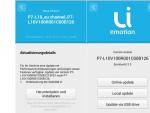



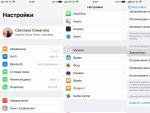

 Почему продавец на Алиэкспресс просит отменить спор: как определить недобросовестного продавца Продавец предлагает закрыть спор
Почему продавец на Алиэкспресс просит отменить спор: как определить недобросовестного продавца Продавец предлагает закрыть спор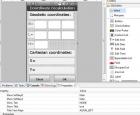 Samsung Apps для ОС Bada - впечатления злобного юзера
Samsung Apps для ОС Bada - впечатления злобного юзера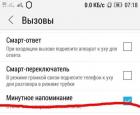 Во время разговора отключается телефон - что делать?
Во время разговора отключается телефон - что делать?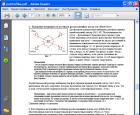 Скачать прогу для открытия файлов pdf
Скачать прогу для открытия файлов pdf